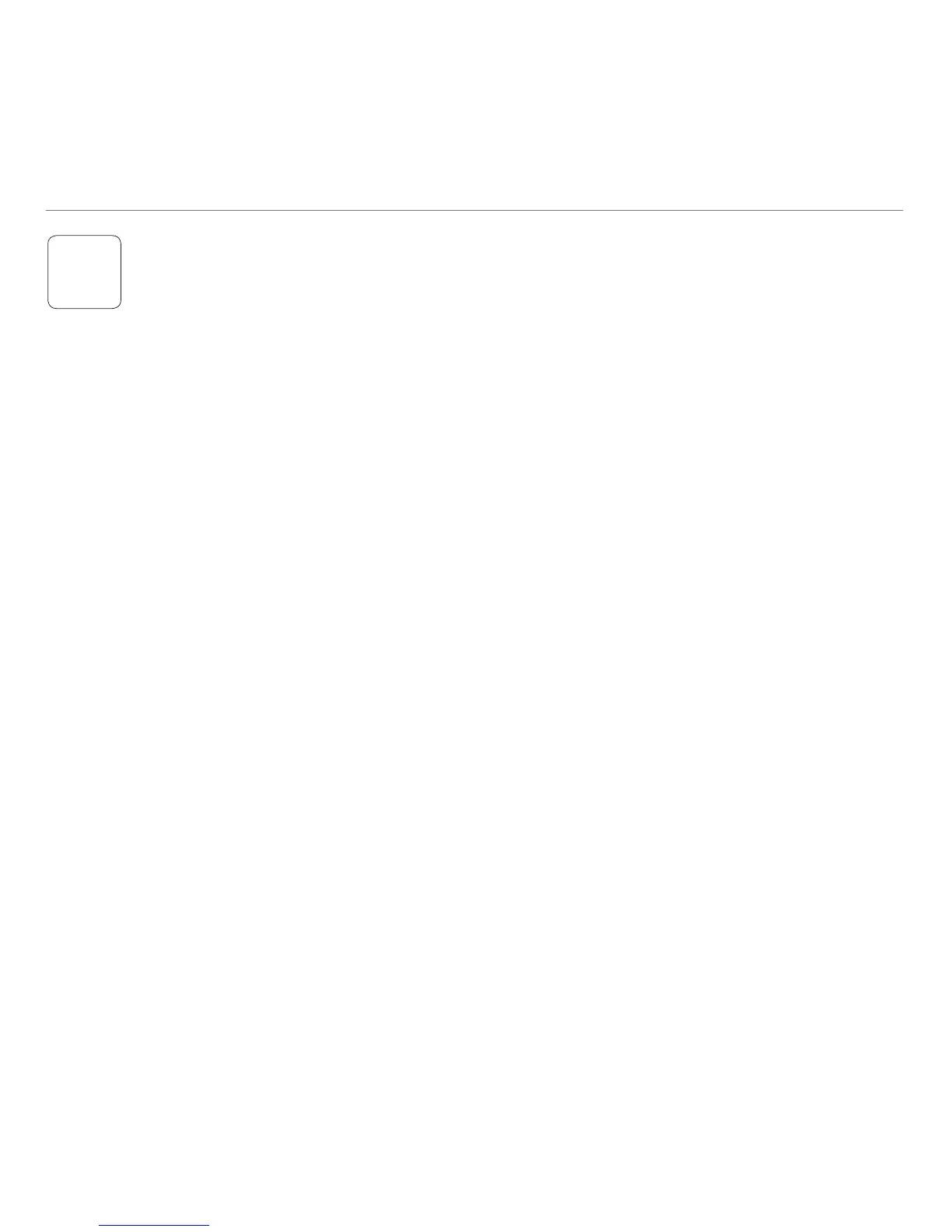Français 25
Logitech® Wireless Headset H800
4
Ecoutez de la musique ou passez un appel
Internet. Si le casque ne fonctionne pas,
essayez de le configurer comme dispositif
d'entrée/sortie audio par défaut pour
votre système d'exploitation. Reportez-vous
également à la section Aide pour l'installation
pour obtenir des conseils de dépannage
supplémentaires.
Windows® XP
1. Sélectionnez Démarrer/Panneau de
configuration/Sons et périphériques audio/
onglet Audio.
2. Dans la fenêtre Lecture audio/Unité
par défaut, sélectionnez Logitech
Wireless Headset H800.
3. Cliquez sur l'onglet Voix.
4. Dans l'onglet Voix, sélectionnez le casque
Logitech Wireless Headset H800.
5. Cliquez sur OK.
6. Redémarrez l'application multimédia.
Windows® Vista et Windows® 7
1. Sélectionnez Démarrer/Panneau de
configuration/Sons/onglet Périphériques
de lecture.
2. Sélectionnez Périphériques de lecture.
3. Sélectionnez le casque Logitech
Wireless Headset H800.
4. Cliquez sur Par défaut, puis sur OK.
5. Cliquez sur l'onglet Enregistrement.
6. Sélectionnez le casque Logitech
Wireless Headset H800.
7. Cliquez sur Par défaut, puis sur OK.
8. Redémarrez l'application multimédia.
Mac® OS
1. Ouvrez Préférences Système.
2. Cliquez sur l'onglet Son/Sortie.
3. Sélectionnez le casque Logitech
Wireless Headset H800.
4. Sélectionnez l'onglet Entrée.
5. Sélectionnez le casque Logitech
Wireless Headset H800.
6. Fermez la fenêtre.
7. Redémarrez l'application multimédia.
Essayez le casque